Содержание
Доброго времени суток!
Как-то, уже перестав бояться компьютера, когда исчез страх «что-нибудь не то нажать», начал пользоваться им увереннее. Но не асс еще, это факт))). И по-прежнему некоторые вещи вводят меня в состояние легкого ступора, на грани паники. Некоторое время назад купил новый компьютер, нарадоваться не могу. Скорость работы возросла, все буквально «летает». И, однажды, закончив пользоваться компом, нажал «завершение работы», пошел налить чайку. Какого же было мое удивление, когда я вернулся! Компьютер по-прежнему был не выключен, точнее, он пытался, но что-то долго. С этим быстро разобрался, оказалось, что сидя за компом, я открыл очень много вкладок: музычка, видеоплеер, пара программ для редактирования текста и вставки картинок на блог. В итоге операционная система компьютера вынуждена была за меня все это сначала закрывать, затем отключать ПК. Хорошо, что быстро понял что-кого))), пришлось закрыть все вкладки, программы, после этого компьютер отключился нормально, как обычно, без “зависалова”.
Совет таких же «балбесов», как и я 🙂 — перед тем как нажать «завершение работы», закройте все открытые вкладки, завершите работу в открытых программах и уже потом выключайте свой компьютер!
Был еще один случай, вкладки все закрыл, но компьютер все равно долго отключался. Впрочем, и загружался он не быстро)). К тому времени уже было к кому обратится, причем стопудово знаю, что поможет человек. Дунул я к Володе Белеву, стали выяснять. Оказалось, что в компьютере скопилось много мусора, плюс к этому в довесок при включении-выключении вместе с операционной системой «тащились» ненужные программы, которые находятся в автозагрузке. Потому что многие программы, устанавливаемые на компьютер, стараются поместить себя в автозагрузку (при этом многие — ненужные), значков в системном лотке (рядом с часами) делается все больше, и соответственно время включения – выключения увеличивается. Во многих случаях нет необходимости в автозагрузке множества программ, потому как многие — ненужные.
Совет: необходимо чистить систему и отключить ненужные программы из автозагрузки (те, которые нам при включении компьютера не нужны)!
Рассмотрим, как отключить ненужные программы из автозагрузки.
Делается это просто. Нужно открыть диспетчер задач (сочетание клавиш «Ctrl+Shift+Esc» или прямо в поиске Windows наберите «Диспетчер задач»). Открыв диспетчер задач, переходим на вкладку «Автозагрузка»:
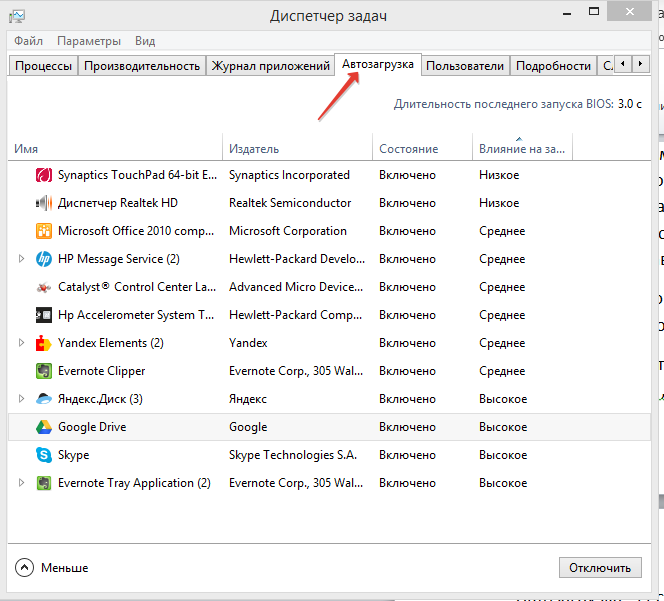
Именно здесь мы можем найти ненужные программы, находящиеся в автозагрузке. Вы видите программы. Те, которые грузятся автоматом, помечены как «Включено» в столбце «Состояние». Отключаете ненужные программы из автозагрузки, для этого выбираете программу в списке и нажимаете внизу «Отключить»:
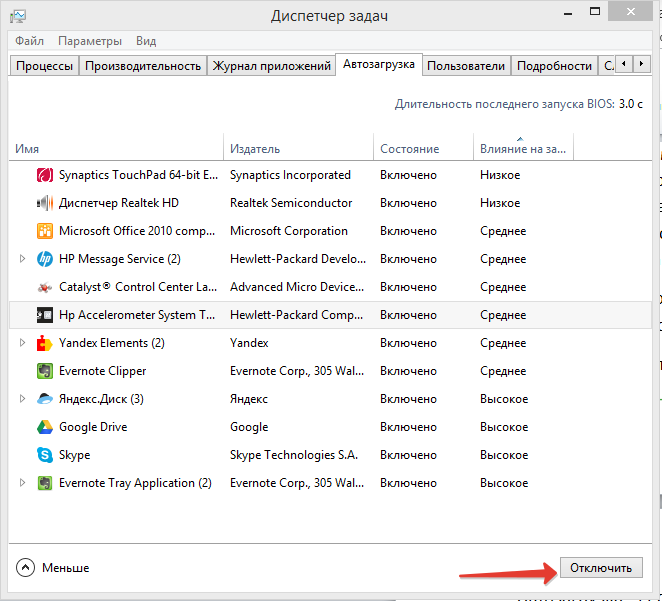
Результат увидите при следующем включении (неугодная программа не запустится), или перезагрузите свой ПК и готово!
Но не стоит отключать, вероятно, нужные программы в автозагрузке!
Не стоит отключать из автозагрузки антивирусные программы (например Avast), программы драйверов (например, видеодрайвер NVIDIA) и их вспомогательные программы, диспетчер Realtek (программа настройки звука), HD Audio (тоже звук), ETD Control Center (для управления тачпадом). Но программы, находящиеся в автозагрузке могут отличаться практически на каждом компьютере, в зависимости от того, какие программы на них установлены и какие стоят драйвера. Так же нельзя отключать из автозагрузки системные программы, без которых Windows может работать неправильно (например, «Хост-процесс Windows»).
Но здесь можно поступить следующим образом. Отключать по очереди из автозагрузки ненужные по вашему мнению программы и перезагрузив компьютер проверять, ничего ли не видите странного и необычного в работе системы? Если всё в порядке и никаких последствий не видно, то отключайте из автозагрузки следующую программму. И вот таким экспериментальным путем отключать постепенно все ненужные для автозагрузки программы. Если что не так, то вы всегда сможете включить последнюю отключенную программу в автозагрузку или сразу все.
То есть с системой ничего страшного не произойдет, по-любому можно будет загрузить Windows и включить программу обратно в автозагрузку. Поэтому конкретного списка, конкретных рекомендаций дать сложно,даны лишь примерные категории которые отключать не нужно, но названия могут отличаться в каждом отдельном случае.

Realtek Audio Console — что это такое?
Приложение для настройки аудио Realtek — звука, микрофона. Приложение может быть UWP, простыми словами — метро-формат, устанавливается автоматом виндой при обновлении. Работает под процессом rtkuwp.exe, внешний вид примерно такой:
Также можно вручную скачать из магазина Microsoft Store:
Прога может появиться на компьютере сама. Откуда? При обновлениях Windows ее подтянула со своих серверов Microsoft и установила. Зачем? Видимо у вас стоит звуковой чип Realtek, который требует данную прогу, как собственно и сами дровишки (винда их тоже ставит).
При запуске Realtek Audio Console может быть ошибка типа:
Can not connect to RPC service
Причина — не запущена служба Realtek HD Audio Universal Service, ее нужно включить, можно например так:
- Зажать Win + R, написать команду services.msc, нажать ОК.
- Откроется окно со списком служб. Находим нужную, нажимаем два раза по ней.
- Откроется окошко свойств, здесь в Тип запуска выбираем Автоматически, после — нажимаем кнопку Запустить.
Однако, покопавшись еще в интернете, понял — прога может быть и в другом оформлении, фирменном, и кажется это даже не UWP-тип программы, а обычный, пример от Асуса:
Второй вариант — также Асус, но уже оформление в игровом стиле ROG:
Другими словами, можно сказать Realtek Audio Console — замена старого диспетчера (он был наверно еще во времена Windows XP):
Функционал подобных программ примерно одинаков:
- Можно регулировать громкость правого/левого канала.
- Некие эффекты звука, например концерт, сцена, арена, ангар, пещера и другие.
- Настройки микрофона.
- Настройки переключения работы гнезда — то для микрофона, то для колонок. Сама регулировка может отсутствовать, но без установленной проги — могут быть проблемы с автоматическим переключением.
- Настройки записи.
- Эквалайзер.
- Настройки работы колонок, то есть переключение из 2.0 в систему 5.1 или другую. Кстати помню в данной проге еще можно было регулировать громкость не только левого и правого канала, но и например сабвуфера.
Это примерный набор функций, их количество может отличаться, например на ноуте могут отсутствовать некоторые функции, которые будут только на ПК.
Качество функций так себе, ибо сам звуковой чип Realtek можно отнести к бытовому качеству звучания. Ни о каком воспроизведении HD не идет речь, слушать FLAC на данном чипе тоже нет смысла — разницу с MP3 вы вряд ли заметите.
Realtek Audio Console — нужно ли удалять?
- Если вам не нужен звук из самой материнской платы — можно удалить. Например у вас может стоять внешняя звуковая карта, у меня вот стоит Asus Xonar DX и встроенный звук я отключил еще в BIOS.
- В сети встречал комментарии об ошибке. Даже при включенной службе. Здесь стоит попробовать удалить прогу вместе с остатками, используя удаляторы Revo Uninstaller либо Uninstall Tool (попроще). Далее скачать приложение с офф магазина Майкрософт. Важная инфа: некоторые юзеры рекомендуют попробовать для удаления драйверов Display Driver Uninstaller, однако странно, казалось данная утилита удаляет только дрова AMD/Nvidia, возможно уже добавили поддержку и удаления дров Realtek.
Заключение
- Realtek Audio Console — фирменная прога для управления встроенным звуком на материнке.
- Качается виндой автоматически при скачивании обновлений.
- Удалять без причины не стоит, однако, по сообщениям пользователей могу сделать вывод — могут быть проблемы. Решение одно: грамотно удалить, сделать перезагрузку, установить заново (скачав последнюю версию с офф сайта).
Добавить комментарий Отменить ответ
Этот сайт использует Akismet для борьбы со спамом. Узнайте как обрабатываются ваши данные комментариев.
Простой компьютерный блог для души)

И вот я все узнал ребятки! Все верно, все сходится, процесс RtHDVCpl.exe это от звуковой проги, которая называется Диспетчер Realtek HD. Тут вы можете меня спросить, эй чувак, а норм языком нельзя сказать? Окей. Значит ваш комп звук издает? Ну музыку играет? Думаю да. Ну так вот, за звук отвечает чип в компе. Этому чипу как-то нужно ведь общаться с виндой, ну чтобы он мог воспроизводить звуки? Нужно! И вот для этого устанавливаются драйвера! И вот программа Диспетчер Realtek HD как раз и входит в состав драйверов! Тут вы можете меня спросить, так что, получается что Диспетчер Realtek HD это супер важная прога? Не совсем. Это дополнительная прога для настроек звука, но эта прога дополнительная только, если ее убрать с автозагрузона то ничегосеньки не будет, все будет и так фурычить нормалек =)
Фух, ну вроде немного разобрались. Запускается процесс RtHDVCpl.exe вот из данной папки:
То есть как видите папка системная, но процесс не особо важный, в этом я уверен стопудово.
Смотрите, вот это система Windows XP (уже реально устаревшая) и вот тут в панели управления как раз значок от проги Realtek HD:
А вот тоже самое но уже в Windows 7:
Эй, вы знаете что! Я нашел еще такую картинку:
И тут вы можете меня спросить, ну и что тут такого написано йокарный бабай? Я тут вижу, что получается RtHDVCpl.exe может запускаться не только из папки Windows, но также и вот из этой папки:
Я думаю что это все зависит от версии проги Realtek. Кстати, Realtek это вообще фирма, которая делает дешевые аудио и звуковые чипы и качество у них как бы неплохое, учитывая цену =)
Ну а вот примерно так и выглядит программа Realtek HD:
Ну это примерно, тут что-то функций маловато, обычно их больше. Ну тут вы можете найти эквалайзер, какие-то эффекты там, ну типа звук на автостоянке, звук под водой, короче не знаю кому это нужно. Также тут можно настроить звучание системы домашнего кинотеатра, если она у вас есть. А вообще я тут ничего не трогаю, ибо все эти эффекты ну или эквалайзер, то на деле они ничего не улучшают в плане звука, это мое мнение =(
Вот еще нашел картинку, тут вроде тоже самое что и показано выше на картинке, только тут активна вкладка первая, то есть Speakers, короче смотрите какие есть прибамбасы в проге:
И тут вы меня можете спросить, эй товарищ, так можно ли ОТКЛЮЧИТЬ RtHDVCpl в автозагрузке? Не будет ли неприятностей, звук работать будет? Отвечаю сразу и честно: отключить можно, звук работать будет! Просто думаю что после отключения, в трее иконка от Realtek исчезнет! Но сама программа все равно останется на месте, а чтобы запустить ее, то нужно пойти в панель управления и там найти значок Realtek =) Вот я нашел картинку, тут окно Конфигурация системы и тут есть два пункта от Realtek:
И вот с них галочку снять можно! Звук все равно будет, не переживайте! Кстати, видите колонку Производитель? Там написано знаете что? А вот что: Realtek Semiconductor, и тут вы думаете, а что это такое то? Я отвечу, это просто полное название компании Realtek!
Кстати ребята, вот нашел картинку и сразу вспомнил кое что! Короче я вам советую познакомиться с программой AnVir Task Manager, это такой инструмент по анализу автозагрузки, вот смотрите что за прога:
Прога реально стоящая, честно.
Ребята, нашел еще такую картинку, а ну гляньте:
Что мы тут видим? А то, что может быть у вас не только запись Диспетчер Realtek, но может быть и еще какое-то непонятное HD Audio Background Process (процесс RtHDVBg.exe), это еще что за дичь, подумаете вы.. Я поискал инфу о процессе RtHDVBg.exe, вот нашел скриншот диспетчере задач, где этот процесс висит:
Хм, и что же это, зачем нужен процесс RtHDVBg.exe, что это за программа, господа? Ребята я поискал инфу в интернете, но ее там НЕТ ВООБЩЕ НИКАКОЙ. Однако я уверен, что RtHDVBg.exe это просто какой-то фоновый процесс от Realtek, который тоже можно отключить, к драйверам он не относится. Да и вообще драйвера не работают в виде процессов!.
В общем на этом все ребята, надеюсь нормально тут вам инфы предоставил. Желаю всем удачи, всем пока!














